- Come e perché usare la ricerca avanzata LinkedIn (rispetto a quella di base)?
- Le migliori pratiche per una buona LinkedIn ricerca persone
- 4) Bonus – Ricerca illimitata di persone su LinkedIn con Waalaxy
- Migliori pratiche per la LinkedIn ricerca lavoro avanzata
- Ricapitoliamo la ricerca avanzata su LinkedIn?
Forse l’avrete già notato, ma in una ricerca su LinkedIn i risultati sono spesso di qualità variabile. Il motivo? L’algoritmo di ricerca avanzata LinkedIn non è molto efficiente. ❌
LinkedIn è una miniera d’oro. Ma ci sono alcuni trucchi da conoscere per sfruttarne appieno il potenziale. Soprattutto per quanto riguarda la ricerca, se non volete pagare il prezzo elevato di Sales Navigator. 😬
È possibile accedere a risultati più pertinenti con una granularità molto maggiore, senza utilizzare questo strumento, padroneggiando la ricerca avanzata di LinkedIn. ⚙️ In programma:
- Ricerca avanzata su LinkedIn VS Ricerca di base su LinkedIn.
- Suggerimenti per una buona ricerca di persone su LinkedIn (tutti i filtri e le booleane da utilizzare con esempi dettagliati).
- Suggerimenti per una buona ricerca avanzata LinkedIn di lavoro.
È necessario imparare a usare la ricerca avanzata di LinkedIn per ottenere risultati di qualità, è la base su cui creare le campagne. Andiamo!
Come e perché usare la ricerca avanzata LinkedIn (rispetto a quella di base)?
Non utilizzate la parola chiave nel motore di ricerca di base di LinkedIn. Sul serio. Non usate la parola chiave!

Supponiamo che stiate cercando persone per la posizione “Marketing”. Utilizzate il filtro “Titolo” per trovare la parola “Marketing” o “Marketer”.
E se si vuole puntare a persone che si occupano di marketing?
Utilizzate ilfiltro “Industria ” per trovare la parola “Marketing e pubblicità” 👀
L’unico motivo per cui si può usare la parola chiave (e anche in quel caso) è per cercare una persona direttamente per nome. Altrimenti, ci sono altri filtri. Quindi, se si cerca la parola chiave “fitness”, si otterrà :
- Risultati con il titolo contenente “fitness”. In generale, questo è ciò che stiamo cercando.
- Anche i profili di aziende B2B con la parola “fitness” potrebbero essere interessanti.
- Oppure profili in cui una delle competenze è il fitness: in un certo senso, ma comunque.
- Inoltre, profili la cui azienda precedente contiene la parola “fitness”: già meno rilevanti.
- Poi i profili il cui interesse principale è il fitness.
- E infine, profili in cui la parola “fitness” compare proprio sul loro profilo LinkedIn!
➡️ Ad esempio, se cerco la parola “fitness”, dalla pagina 20ᵉ ottengo questo risultato:

È probabile che non sia quello che state cercando! 🔍
Le migliori pratiche per una buona LinkedIn ricerca persone
Vi abbiamo avvertito su cosa non fare… Ecco come ottenere buoni risultati con gli strumenti di ricerca avanzata LinkedIn. ✅
1) Titolo di destinazione per qualificare il vostro prospect
Naturalmente, esistono altre alternative alla parola chiave. Nella maggior parte dei casi, se stiamo cercando un prospect, ciò che ci interessa è 👇🏻 :
- Cosa fa la persona.
- Il settore di attività.
- L’azienda.
- Le dimensioni dell’azienda.
- Perché non l’anzianità?
- O la posizione geografica.
- Se è un decisore.
Le dimensioni dell’azienda, l’anzianità e lo status di decision-maker sono disponibili solo nella ricerca per parole chiave di LinkedIn Sales Navigator. Pertanto, non sono di alcun interesse per noi in questa sede 🤓.
D’altra parte, il titolo è molto più utile per qualificare i lead e creare un buon file di prospezione. A mio parere, è addirittura il miglior strumento di qualificazione nella ricerca avanzata LinkedIn.
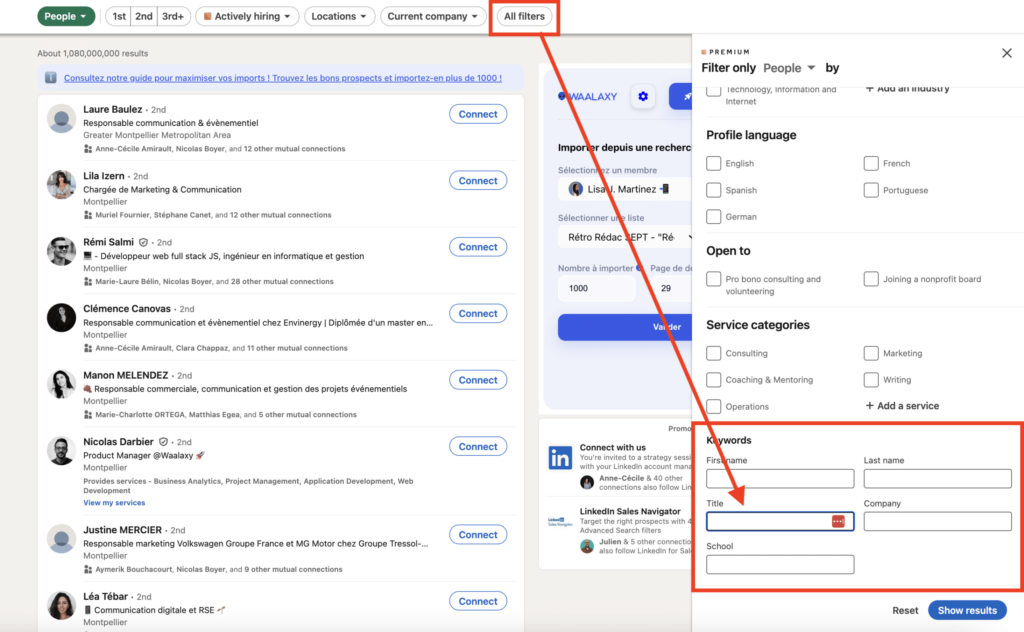
Spesso sostituisce la parola chiave, che fornisce risultati di ricerca troppo casuali. E diventa particolarmente potente quando si usano gli operatori booleani per identificare le parole chiave nelle titoli LinkedIn.🎯
2) Utilizzare le parole chiave della ricerca avanzata LinkedIn
La ricerca avanzata di LinkedIn vi consente di restringere la ricerca utilizzando parole chiave strategiche 🔑 per ottimizzare le ricerche e aiutarvi a trovare risultati migliori:
- 💼 Utilizzate parole chiave di LinkedIn specifiche per il settore nella barra di ricerca per trovare le persone, le aziende o gli annunci di lavoro giusti. Ad esempio :
- Tecnologia: “Ingegnere software”, “Ricercatore AI”, “Architetto cloud”…
- Marketing e vendite: “SEO Specialist”, “Growth Marketer”, “Account Executive”…
- Finanza: “Investment Analyst”, “Wealth Manager”, “Risk Consultant”…
- Sanità: “Ricercatore clinico”, “Vendite farmaceutiche”, “Consulente sanitario”…
- Commercio elettronico: “Esperto Amazon PPC”, “Marketing DTC”, “Sviluppatore Shopify”…
- 📲 Orientatevi verso le competenze e le tecnologie per trovare specialisti, con parole chiave come :
- Tecnologia e sviluppo: “Python”, “Machine Learning”, “AWS Cloud”….
- Marketing e vendite: “Google Ads”, “Email Automation”,“Lead Generation“…
- Finanza e dati: “Modellazione finanziaria”, “Ricerca azionaria”, “Visualizzazione dati”…
- Design e UX: “UI/UX Design”, “Figma”, “Wireframing”…
- 👑 Trovare i decision-maker per identificare i leader delle startup: “founder”, “CEO”,“Saas“, “CMO”, “Venture Capital”, “Angel Investor”, “CTO”, “blockchain”…
- Combinare gli operatori di ricerca booleani di LinkedIn (spieghiamo più avanti le possibilità che offrono e come utilizzarli).
Affinando le combinazioni di parole chiave della ricerca su LinkedIn nel titolo (e in altri campi del filtro), otterrete risultati di ricerca avanzata su LinkedIn precisi e di alta qualità, sia per le offerte di lavoro, che per i contatti o il networking.
3) Utilizzate altri filtri di ricerca avanzata su LinkedIn
Esistono numerose funzioni di ricerca avanzata, tecniche e filtri LinkedIn da utilizzare per ottenere buoni risultati di ricerca. Diamo un’occhiata insieme. 👇🏼
Ricerca avanzata di LinkedIn per azienda
Un approccio leggermente diverso, ma molto efficace. Supponiamo che vogliate vendere un prodotto ai reclutatori di LinkedIn. Potete cercare “reclutatori”.
Otterrete una serie di risultati interessanti. Ma se volete vendere alle agenzie di reclutamento? È ancora più complicato. 🥹
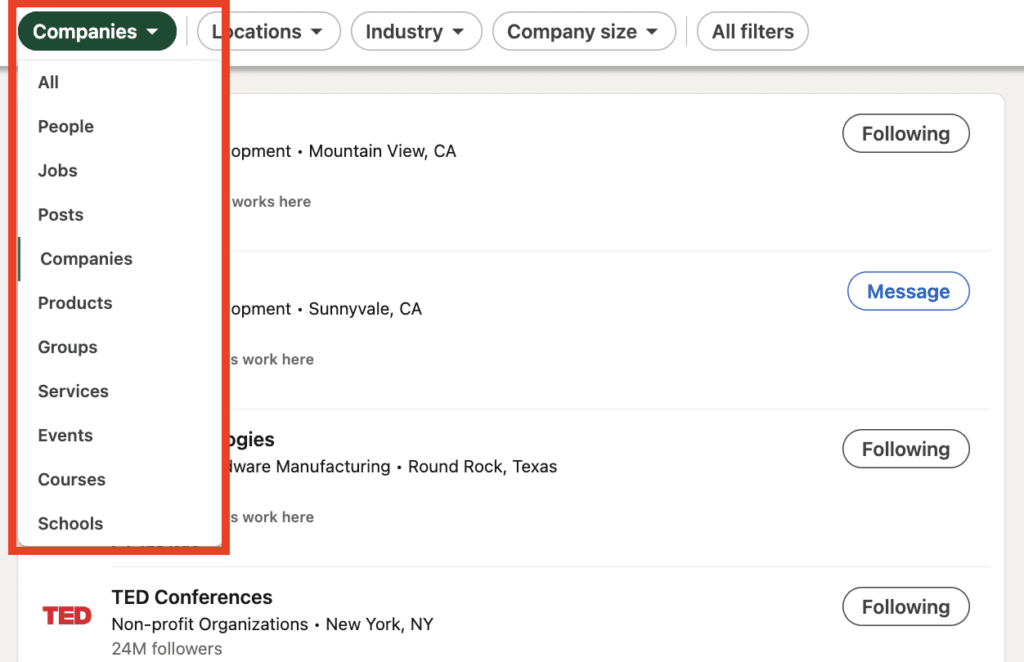
Vale la pena di notare che praticamente in ogni settore esistono siti web che riuniscono le aziende del settore.
In questo caso, è possibile cercare “recruitment agencies” su Google. Una piccola ricerca rivela “recruiting-agency.org”, un sito che elenca oltre 400 agenzie di reclutamento in tutto il mondo. È possibile scegliere anche per settore! 🙌🏻
Una volta ottenuto questo elenco, non dovrete fare altro che copiarlo e incollarlo nei filtri “Aziende” per qualificare i vostri potenziali clienti e iniziare la prospezione !
Questo è solo un esempio, ma è applicabile a quasi tutti i settori. Potete anche utilizzare la ricerca per azienda. Questo suggerimento è valido sia che stiate cercando di contattare venditori o reclutatori… ✨
Ricerca avanzata di LinkedIn per località
Questo suggerimento è elementare, ma efficace. Quando si ottengono migliaia di risultati inaccessibili in una ricerca che restituisce ben più di 1000 risultati (digitando ad esempio “Marketing”), filtrando per area geografica è possibile restringere la ricerca per regione. 🌍
Nella barra di ricerca di LinkedIn, dopo aver inserito le parole chiave di LinkedIn, fate clic su “Tutti i filtri”. Selezionate il Paese o i Paesi a cui siete interessati per limitare i risultati a una regione specifica. Ad esempio, se vi rivolgete al Canada, potete specificare Toronto o Vancouver per un targeting LinkedIn più preciso.
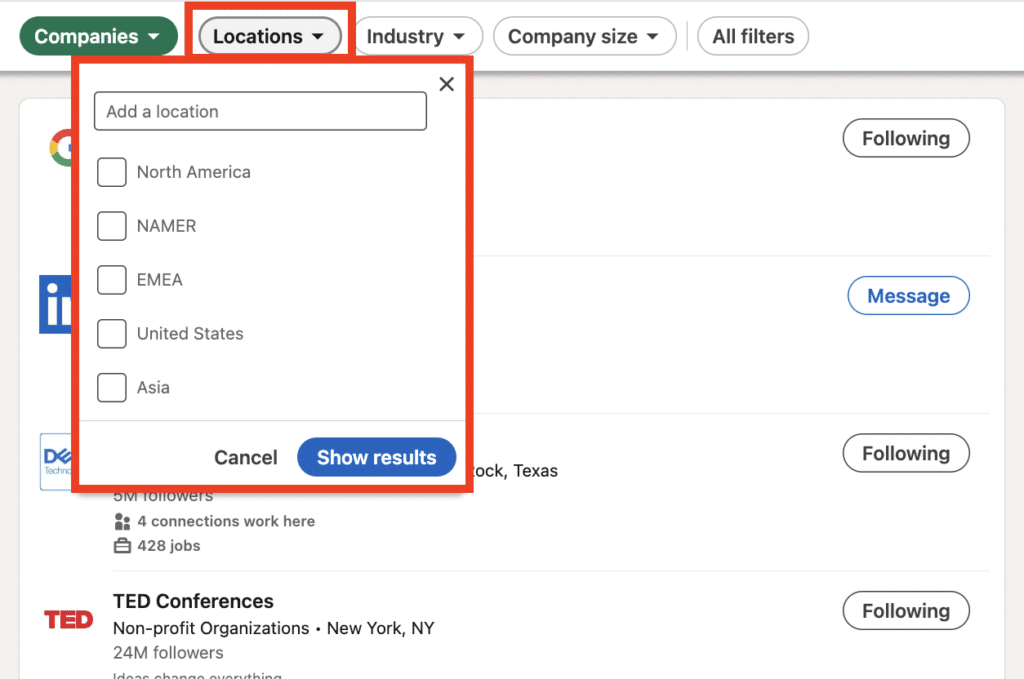
Con Waalaxy, potete creare campagne dedicate e più personalizzate in base alla località. Tutto ciò che dovete fare è aggiungere la personalizzazione all’approccio della vostra campagna.
Ciao {{firstName}}, ho visto che lavori nel marketing a Lione e il tuo profilo ha attirato la mia attenzione. Ti andrebbe di parlarne?
LinkedIn è una potente piattaforma globale per entrare in contatto con professionisti all’estero. Ecco alcuni semplici consigli per espandere la vostra rete oltre i confini (oltre a utilizzare i filtri di localizzazione):
- Adattate la vostra lingua 🗣️: Quando contattate professionisti internazionali, privilegiate l’inglese o la lingua locale. Utilizzate un tono cortese e professionale, adattato alle norme culturali del Paese (un piccolo dettaglio che fa la differenza! 😉 ).
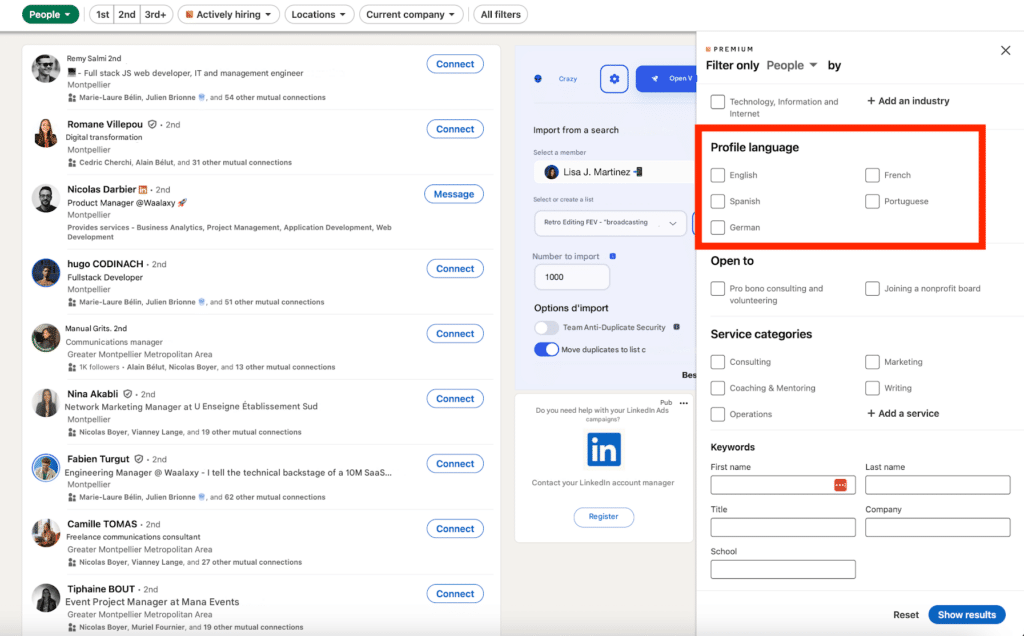
- Unitevi ai gruppi internazionali 🌐 : LinkedIn è ricco di gruppi dedicati a temi o settori internazionali. Iscriversi a questi gruppi vi permette di individuare i contatti attivi e di accedere alle discussioni relative al vostro settore.
- Rivolgetevi alle aziende locali 🏢: Identificate le aziende specifiche di una regione o le filiali di aziende internazionali. Utilizzate i filtri “Azienda” per concentrarvi su strutture specifiche e rilevanti.
Ricerca avanzata LinkedIn per settore e industria
Ora potete affinare ulteriormente i vostri risultati, rivolgendovi a professionisti di un’industria o di un settore specifico. 💼 Potete semplicemente cercare le vostre parole chiave nel filtro di settore di LinkedIn.
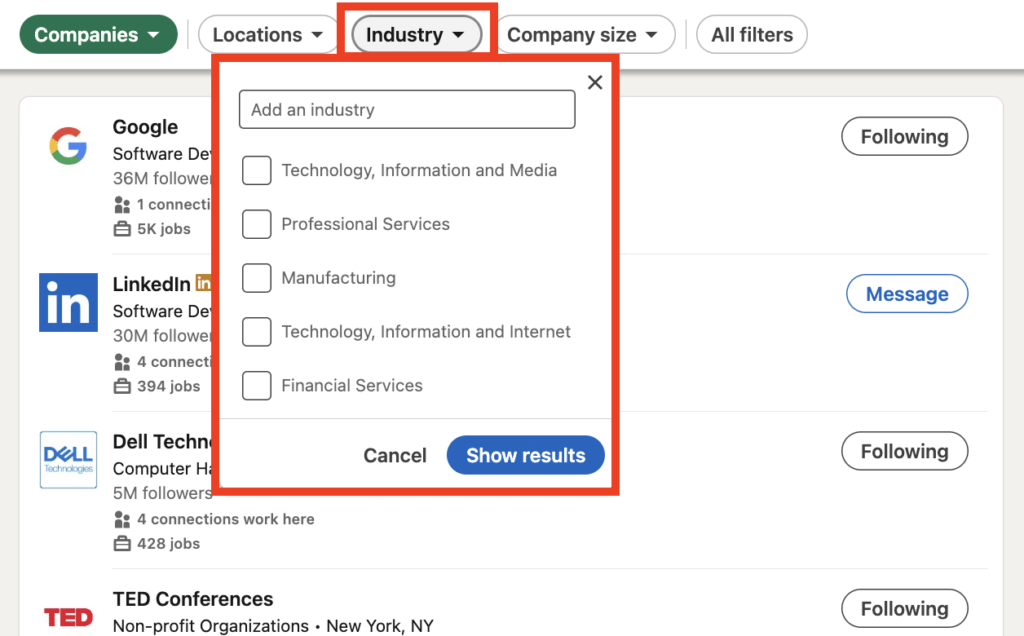
Otterrete alcuni risultati pertinenti, ma se volete andare più a fondo e trovare aziende SaaS in rapida crescita? Questo è più difficile. 🥹
💡 In quasi tutti i settori esistono elenchi di aziende chiave. Ad esempio, la ricerca di “Top SaaS Companies 2024” su Google porta a elenchi curati su siti come Crunchbase o G2.
Una volta ottenuti i nomi delle aziende, basta copiarli e incollarli nel filtro “Aziende” della ricerca avanzata di LinkedIn per affinare la ricerca.
Ricerca avanzata su LinkedIn per post e reazioni
LinkedIn non dispone di un filtro di ricerca diretto basato sulle reazioni, ma è possibile trovare manualmente gli utenti impegnati utilizzando ricerche per parole chiave combinate con le tattiche di coinvolgimento ✋🏼:
- Cercate i post di LinkedIn con parole chiave pertinenti nella barra di ricerca di LinkedIn (ad esempio, “AI trends” o “B2B marketing”).
- Filtrate per “Post” e ordinate per Ultimi per trovare le discussioni recenti.
- Controllate le reazioni (Mi piace, festeggiamenti, approfondimenti…) ai post degli influencer o dei leader di settore.
- Cliccate sul numero di reazioni per vedere i professionisti coinvolti e i potenziali clienti.
- Utilizzate la logica booleana su Sales Navigator (ad esempio, “commentato” E “Strategia di marketing”) per affinare ulteriormente.
Questo metodo di ricerca avanzata su LinkedIn può aiutarvi a trovare e identificare i professionisti attivi, incrementando l’attività di contatto e networking. 🚀
Ricerca avanzata su LinkedIn per gruppi ed eventi
Il consiglio dello chef! Non è possibile filtrare per gruppi specifici nella ricerca standard di LinkedIn, ma si tratta sempre di una fonte quasi infinita e ultra-qualificata di potenziali clienti.
Le persone si riuniscono intorno ad argomenti e interessi. Non è fantastico? 🤩 Cercate i gruppi che vi interessano.
Per continuare con gli esempi: Faccio una ricerca di gruppo sulla parola chiave “reclutatori”. Ottengo gruppi in base alle regioni del mondo, con più o meno membri. In questo caso, potete chiedere di unirvi a diversi di essi (non sempre vi accetteranno).
Attenzione, non è possibile aderire a tutti i gruppi che si desidera in una volta sola, né avere un numero illimitato di richieste in sospeso 😔.
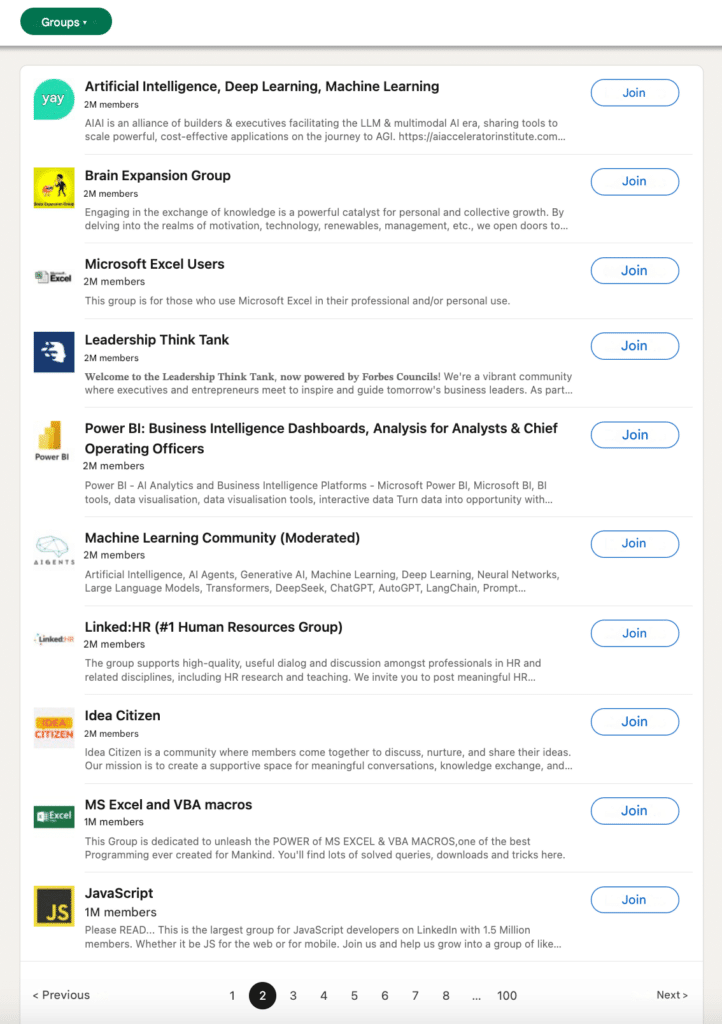
Una volta che vi siete iscritti, non dovete far altro che consultare l’elenco dei membri ed esportare il vostro gruppo (se usate Waalaxy, ovviamente). Scoprite come abbiamo ottenuto oltre il 50% di accettazione con i gruppi.
Ora sapete come utilizzare i filtri di ricerca di LinkedIn (naturalmente ci sono altri filtri pertinenti che potete utilizzare e che non abbiamo descritto: scuola, prodotto, post, servizi, corsi…) 😉
4) Utilizzare gli operatori di ricerca booleani nella ricerca avanzata di LinkedIn
Per alcuni gli operatori booleani restano magia nera. Certo: sono spaventosamente efficienti. Eppure, non sono così difficili da usare.
La ricerca booleana su LinkedIn consente di combinare diversi elementi o di specificare ciò che si desidera in un campo di ricerca per parola chiave. La parola chiave stessa, ma anche i campi “Titolo”, “Nome”, “Cognome”, “Scuola” e “Azienda” grazie a una parola di collegamento o a un carattere speciale.🤪
Ecco gli operatori di ricerca avanzata di LinkedIn (utilizzabili indipendentemente dal filtro utilizzato o dal tipo di ricerca persone azienda lavoro ecc.) per i casi d’uso 👇🏻 :
Utilizzare le virgolette e le parentesi
Se si cerca una frase esatta. Ad esempio, “avvocato” nel campo del titolo. Se non si usano le virgolette, si possono ottenere risultati con solo “avvocato” o, peggio, solo “tribunale”.
Aggiungendo le virgolette, LinkedIn restituirà solo le persone il cui titolo contiene esclusivamente “Court Lawyer”. Se dovessi sceglierne uno solo, sarebbe questo 🤩 .
È inoltre possibile utilizzare le parentesi (o le parentesi) per creare combinazioni con gli operatori booleani.
➡️ Ad esempio, la query : (freelance NOR marketing) OR (chief marketing officer OR CMO) →“marketing” e non “freelance” o “chief marketing officer” o “CMO”.
Le funzioni “NOT”, “AND”, “OR”.
Per me, “NOT” è una delle funzioni più potenti da utilizzare, in quanto vi permetterà di escludere i risultati di bassa qualità dalla vostra ricerca. Un altro esempio: state cercando la generazione di lead per il marketing. Si digita “Marketing” nel campo del titolo.
Quando si effettua la ricerca (vedi punto successivo), si trova “Freelance Marketing“. Ma potrebbero non essere il vostro obiettivo 🫠
Quindi, specificando “Marketing NON Freelance”, la ricerca di profili che contengono “Freelance” nel loro titolo sarà soppressa. Naturalmente, potete aggiungere tutti i “NON” che volete per affinare la vostra ricerca.
Ho associato le funzioni “AND” e “OR” perché vanno insieme. Una volta capito come funziona “NOT”, è più o meno la stessa cosa. Questi operatori permettono di associare elementi 🤯
1° esempio: cercate profili con un diploma universitario “Prépa” e “Paris Dauphine”? Prendete il campo “Scuola” (quello senza le proposte con le caselle di controllo nei filtri avanzati) e aggiungete: “Prépa AND Paris Dauphine”.
Secondo esempio: si cercano persone che lavorano per “Orange” o “Free” o “Bouygues Telecom”. Nel campo “Azienda” (quello delle proposte con le caselle di controllo nei filtri avanzati) aggiungere: “Orange O Free O Bouygues Telecom”.
È bene sapere che questi filtri e funzioni di ricerca sono disponibili anche nel nostro strumento Waalaxy, che può aiutarvi a ottenere risultati illimitati di ricerca su LinkedIn. 🤗
4) Bonus – Ricerca illimitata di persone su LinkedIn con Waalaxy
Se non lo sapevate, LinkedIn non vi dà accesso a più di 1.000 risultati di una ricerca standard su LinkedIn. Anche se ce ne sono milioni!
Sarebbe troppo facile. 🥲
In realtà, è una manna dal cielo per qualificare meglio i vostri lead: approfittatene per preferire la qualità alla quantità e riducete le dimensioni delle vostre liste per ottenere una migliore granularità nelle vostre campagne.
Naturalmente, Waalaxy è uno strumento di automazione di LinkedIn che può aiutarvi a trovare persone, aziende, posti di lavoro… E, per superare i limiti della ricerca su LinkedIn: ricerca di persone, risultati ed elenchi illimitati, ordinamento dei profili non pertinenti alla query, uso semplificato degli operatori booleani…
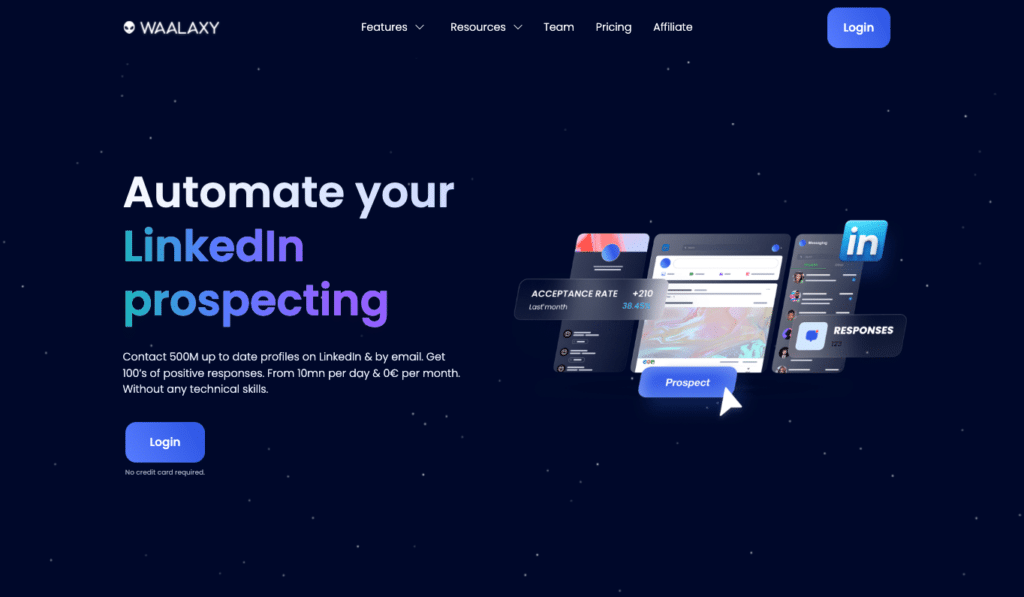
Utilizzando LinkedIn Advanced Search e Waalaxy si evita il limite di utilizzo commerciale “” (senza passare direttamente a un abbonamento premium) e si ottengono risultati più precisi rispetto alla ricerca di Google Xray (con operatori come site:).
Migliori pratiche per la LinkedIn ricerca lavoro avanzata
Ci siamo concentrati sulla ricerca avanzata di persone su LinkedIn, ma non abbiamo parlato dei filtri per la ricerca di lavoro su LinkedIn.
🖱️ Per fare una buona ricerca avanzata di lavoro su LinkedIn e trovare le migliori opportunità di lavoro, cliccate su “Jobs” e utilizzate filtri come :
- Luogo (città di destinazione o lavori a distanza).
- Livello di esperienza (Entry, Mid, Senior).
- Azienda (specificare i nomi o utilizzare la ricerca booleana di LinkedIn).
- Data di pubblicazione (lavori recenti per ottenere tassi di risposta più elevati).
- Tipo di lavoro (a tempo pieno, a contratto, freelance).
- Messaggi (per identificare un contatto, ad esempio).
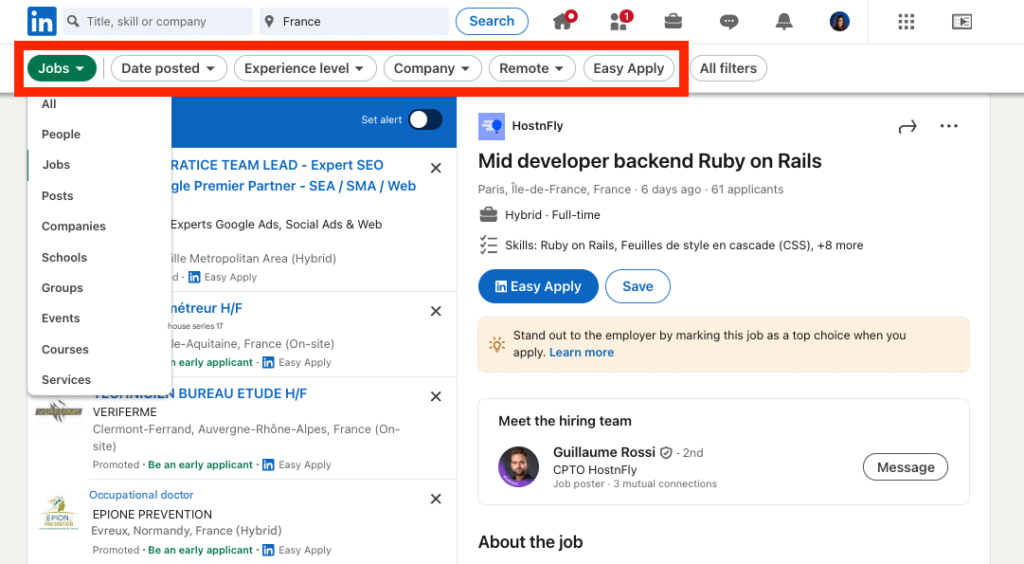
Utilizzare la ricerca booleana di LinkedIn nel campo del titolo del lavoro o della parola chiave:
👉🏼 "Marketing Manager" O "Growth Lead" (amplia i risultati)
👉🏼 "Product Manager" E (Fintech O SaaS) (Si rivolge a settori specifici)
👉🏼 NOT "Intern" (esclude i ruoli irrilevanti)
Trovare alumni può essere utile anche per la ricerca di lavoro o di candidati 👀. Si tratta di un tipo di ricerca davvero diverso? Sì, purtroppo.
Si può usare la ricerca avanzata di LinkedIn con filtri come Scuola, Corsi, Località… 💥 Ma c’è un altro metodo: andare alla pagina LinkedIn di un’università → scheda Alumni.
- Utilizzare filtri come:
- Dove lavorano (individuare i principali datori di lavoro degli ex allievi)
- Cosa fanno (trovare professionisti in campi specifici)
- Luogo (vedere gli ex-alunni nella vostra regione di riferimento)
- Utilizzate la funzione booleana nella barra di ricerca di LinkedIn:
- “Harvard” E “Marketing” (Trova alumni nel settore del marketing)
- “MIT” E “Software Engineer” E (Google O Microsoft) (Trova alumni in aziende tecnologiche)
Ora sapete come fare una buona ricerca avanzata su LinkedIn (per persone, aziende, lavori… o qualsiasi altra cosa), abbiamo finito. 💁🏻♀️
Ricapitoliamo la ricerca avanzata su LinkedIn?
Ora avete tutte le chiavi per una ricerca di successo su LinkedIn!
🎯 Combinando una ricerca booleana ben rodata con i numerosi filtri offerti dalla piattaforma, compresi quelli disponibili con LinkedIn Premium, sarete in grado di affinare i vostri risultati e guadagnare in efficienza.
Sia che stiate cercando nuovi clienti o individuando contatti chiave nel vostro settore, la chiave è rimanere strategici e organizzati. Assicuratevi sempre che le vostre pratiche di ricerca rispettino le linee guida sulla privacy di LinkedIn, in particolare quando utilizzate strumenti avanzati o contattate i potenziali clienti.
Applicando queste best practice, LinkedIn diventerà il vostro migliore alleato per raggiungere i vostri obiettivi. 🚀
Domande frequenti (FAQ) Advanced LinkedIn search
Non andate via ancora, ho altre informazioni che potrebbero interessarvi! 👀
È possibile estrarre gli indirizzi e-mail da LinkedIn?
Sì, è possibile. LinkedIn offre agli utenti la possibilità di condividere le loro informazioni di contatto (come l’indirizzo e-mail) nel loro profilo, ma queste informazioni sono visibili solo se 👇🏻 :
- La persona l’ha resa pubblica.
- Si ha una relazione diretta con la persona.
Se avete accesso a questi dati, potete controllare manualmente il profilo e prendere nota dell’indirizzo e-mail condiviso ✨.
Ma se vi rivolgete a decine o centinaia di potenziali clienti, è meglio utilizzare uno strumento automatico come Email Finder Waalaxy.😎
Si tratta di una funzione integrata in Waalaxy che estrae automaticamente le e-mail dai profili LinkedIn. Questo strumento è particolarmente utile per arricchire i vostri database e lanciare campagne di prospezione multicanale combinando LinkedIn e le e-mail. 📨
🛠️ Una volta identificati i potenziali clienti su LinkedIn, Email Finder Waalaxy incrocia i dati dei profili pubblici con i database verificati per trovare i loro indirizzi commerciali.
📈 In media, Email Finder trova oltre il 35% degli indirizzi e-mail su LinkedIn, il che lo rende uno strumento estremamente potente per arricchire i vostri database di prospezione. E non è tutto! È conforme alle leggi RGPD. Potete fare scraping senza rischi! 🤓
Come posso identificare i profili attivi su LinkedIn per ottimizzare la mia attività di prospezione?
Inviare un messaggio a qualcuno che non usa più LinkedIn è come parlare a un muro. Per evitarlo, ecco come individuare i profili attivi e aumentare le possibilità di ottenere risposte 👇🏻:
1. Controllate la sezione “Attività” 📣: Su ogni profilo, LinkedIn mostra una sezione dedicata alle pubblicazioni, ai commenti o alle reazioni recenti. Se la persona interagisce spesso, questo dimostra che è attiva sulla piattaforma.
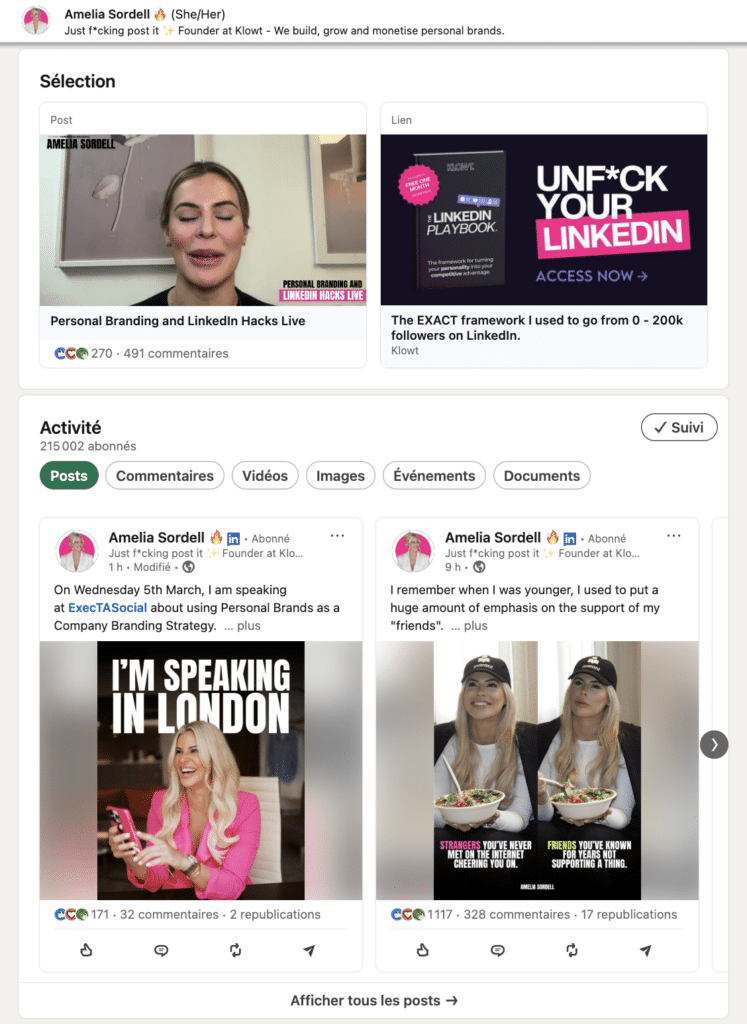
2. Guardate gli aggiornamenti del profilo ✨ Una foto recente, un cambio di mansione o una nuova descrizione indicano che l’utente è impegnato e regolarmente presente.
3. Notate i badge visibili 🏷️ : badge come “Open to work” o “Open to business” indicano che la persona è proattiva e aperta alle opportunità professionali.
4. Seguite le notifiche di LinkedIn 🔔 : LinkedIn vi notifica gli anniversari di lavoro, le promozioni o i cambiamenti di lavoro. Questi eventi sono un’ottima occasione per rompere il ghiaccio e iniziare una conversazione.
Come utilizzare la ricerca avanzata di LinkedIn Sales Navigator?
🧭 Per utilizzare LinkedIn Sales Navigator Advanced Search, procedere come segue:
- Accedere a Sales Navigator e fare clic sulla barra “Ricerca avanzata”.
- Selezionate “Leads” o “Accounts” a seconda che stiate cercando persone o aziende.
- Applicate filtri come il settore, il titolo di lavoro, le dimensioni dell’azienda, l’ubicazione, le parole chiave e le attività recenti…
- Utilizzate gli operatori booleani (AND, OR, NOT) per effettuare ricerche precise.
- Salvate le vostre ricerche per tenere traccia dei contatti nel tempo.
- Coinvolgete i potenziali clienti inviando loro messaggi di posta elettronica o salvandoli in liste.
La nostra guida Sales Navigator fornisce approfondimenti in tempo reale e raccomandazioni sui lead, rendendo più efficiente la prospezione.
Abbiamo finito! Ora la ricerca avanzata LinkedIn non ha più segreti per voi! 🚀







